Å lage realistiske kantsteiner kan være en utfordrende oppgave i Cinema 4D, spesielt når det gjelder å dele opp de enkelte steinene nøyaktig. I denne veiledningen vil du lære hvordan du effektivt kan dele opp en kantstein for å oppnå realistiske effekter. Vi vil gå gjennom trinnene for oppdelingen av en kantstein ved hjelp av kloner og boolske operasjoner.
Viktige innsikter
- Du vil lære hvordan du bruker en kube som basisobjekt for å realisere delingen av kantsteinene.
- Bruken av klonobjekter gir en enkel og fleksibel distribusjon av oppdelingene.
- Booleske operasjoner hjelper til med å legge til de ønskede formene og dimensjonene.
- Justeringer av oppdelingene er mulig til enhver tid for å optimalisere resultatene.
Trinn-for-trinn-guide
Begynn med å lage grunnmodellen av kantsteinen. Du kan bruke en enkel kube til dette. Klikk på “Opprett” i menyen og velg “Polygonprimitive”, deretter “Kube”. Plasser kuben på et passende sted i scenen.
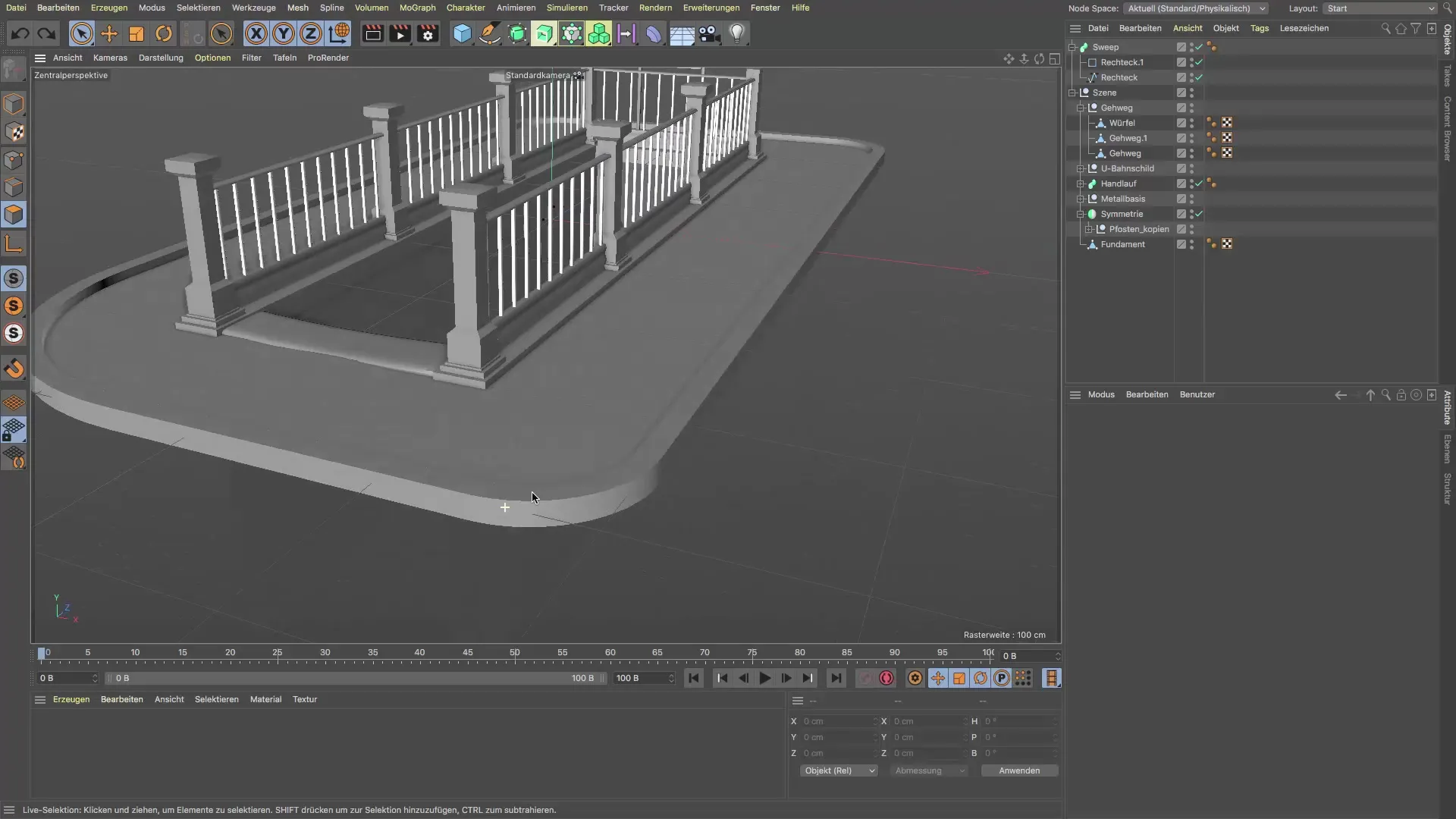
Denne kuben gir grunnlaget for den senere oppdelingen av kantsteinene. Sett kantlengdene til kuben til 20 x 20 cm for å sikre en realistisk struktur.

Klikk deretter med Hold-Alt-tasten på klonobjektet for å lage en kopi av kuben. Sørg for at kuben er selektert på forhånd. Dette gjør at klonen opprettes slik at kuben er underordnet klonobjektet.
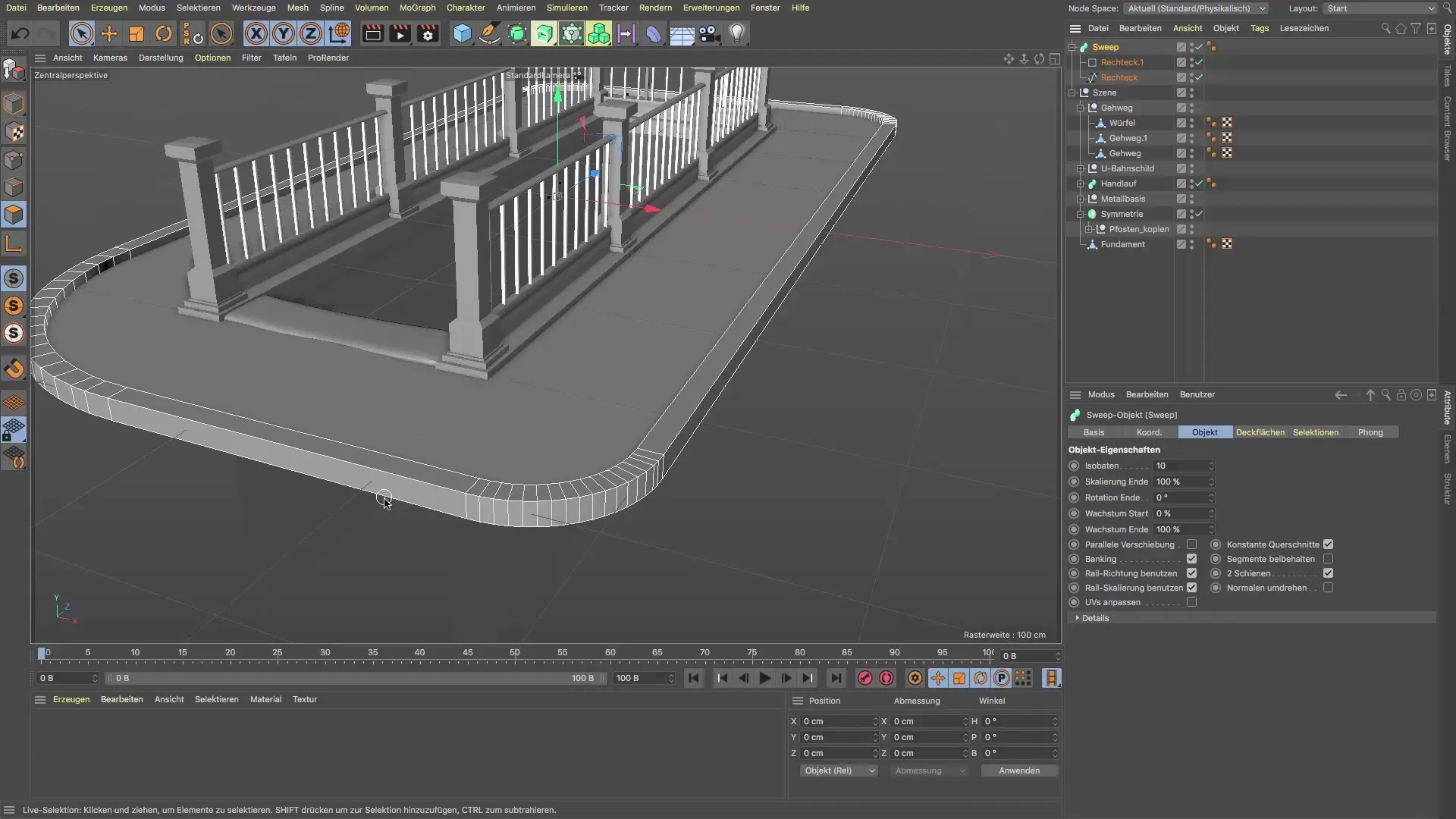
Nå velger du klonobjektet og går inn i “Distribuere” modus. Velg “Z-MODUS” og sett objektet du vil klone, på den tidligere opprettede “rektangulære spline” (Rektangulspline). Dette vil føre til at klonene fordeles jevnt langs splinen.
For å justere oppdelingene, gå inn i egenskapene til klonobjektet. Øk antallet kloner for å få flere oppdelinger, til du oppnår et passende antall på mellom 17 til 24 kloner. Pass på at klonene er jevnt fordelt og at overgangen mellom kurvene og de rette steinene ser flytende ut.
Nå gjelder det å justere bredden på kubene som ønsket. Klikk på kuben i klonobjektet og endre kantlengdene til omtrent 1,1 cm. Dette vil regulere tykkelsen på oppdelingen og bør være tilstrekkelig for designet ditt.

Nå forbinder du de to elementene ved hjelp av et boolsk objekt. Opprett et nytt boolsk objekt og plasser de to objektene der – kantsteinen og klonobjektet. Gjennom denne koblingen vil kantsteinen din bli delt opp og vise de ønskede mellomrommene mellom blokkene.
Det er viktig å sjekke om oppdelingen ikke er for grov. Pass på at oppdelingen ikke trer for sterkt frem under tekstureringen i det senere arbeidet. Ideelt sett bør oppdelingen være så fin som mulig.
For å finjustere geometrien til kantsteinene kan du øke antallet oppdelinger i innstillingene til spline-objektet. Sørg for at kurvene til kantsteinen er jevne og ikke kantete. Test også hvor høy oppdelingen skal være ved hjørnene.

For et enda mer tiltalende resultat kan du bruke “Bevel Deformer” for å runde av hjørnene på kantsteinen. Dra Bevel Deformer inn i hierarkiet under Sweep-objektet. Pass på at den er plassert direkte under Sweep for å opprettholde formen du ønsker.

Til slutt tester du teksturene som skal på overflaten av kantsteinen. Pass på at UV-mapping skjer i et kontinuerlig mønster og ikke blir for tykt på de vinklete områdene.

Etter at du har gjort alle justeringene, gi objektet ditt et passende navn, for eksempel “Kantstein”, og organiser det i scenelayoten din for å sikre at alt sitter på riktig plass.
Oppsummering – Oppdeling av kantsteiner i Cinema 4D
Oppdelingen av Kantsteiner i Cinema 4D er et sentralt steg for å lage realistiske landskapsmodeller. En målrettet bruk av kloner og boolske operasjoner sikrer at oppdelingene samsvarer med det ønskede designet og at arbeidet med teksturer ser imponerende ut.
Ofte stilte spørsmål
Hvordan kan jeg justere antallet oppdelinger?Du kan justere antallet oppdelinger i klonobjektet under innstillingene for distribusjon.
Kan jeg endre oppdelingene når som helst?Ja, du kan når som helst justere kantlengdene til kuben i klonobjektet for å finjustere oppdelingene etter behov.
Hvorfor bruker jeg Bevel Deformer?Bevel Deformer er flott for å runde av hjørnene på kantsteinen, noe som gir et mer realistisk utseende.
Kan jeg endre distribusjonen av kubene?Ja, distribusjonen av kubene kan optimaliseres ved å justere parametrene i klonobjektet.
Er det viktig å være oppmerksom på UV-mapping?Ja, for å sikre at teksturene påføres jevnt og tiltalende, er UV-mapping avgjørende.


